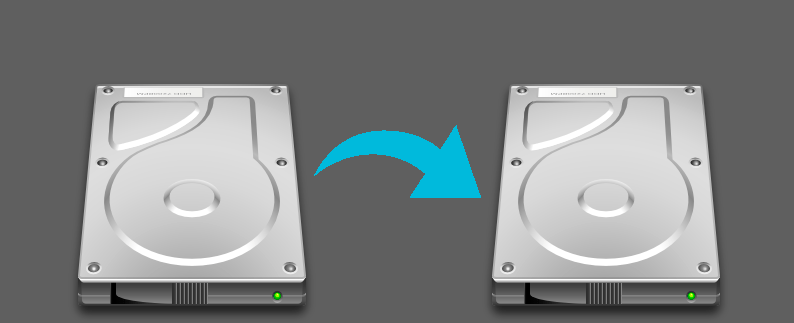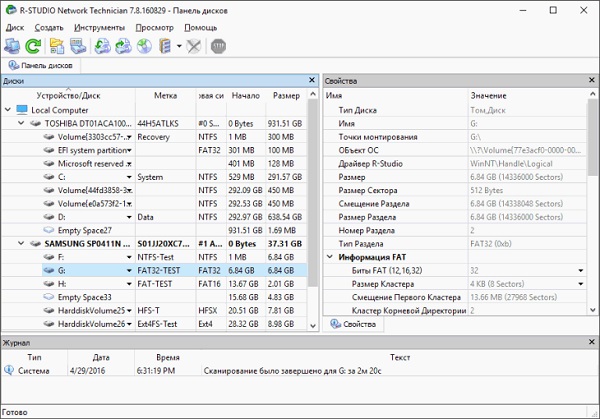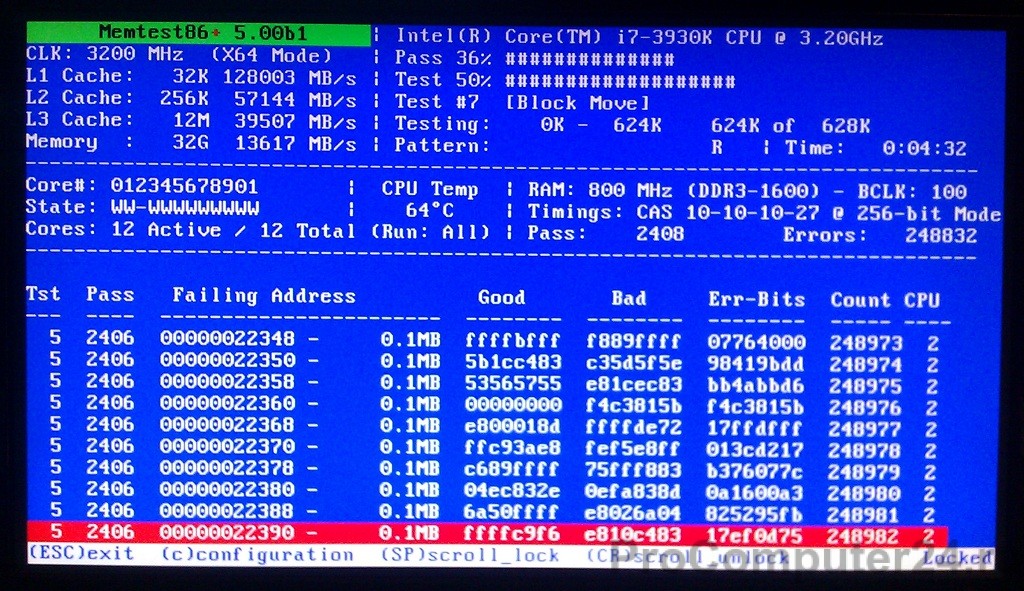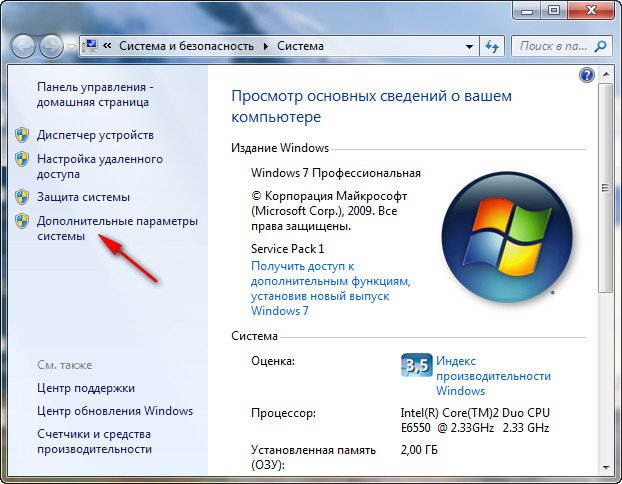Дамп памяти в windows
Содержание:
- Как удалить файлы дампа памяти
- Анализ аварийного дампа отладчиком WinDbg
- Причины ошибки дампа памяти запуска 7 Windows?
- Configure Windows to create Crash Dump Files on Blue Screen
- Типы файлов DMP
- Значение ошибки загрузки дампа памяти Windows 7?
- .dmp — Файл экспортированных записей DB / TextWorks
- Windows Memory Dump Settings
- DMP – Дамп памяти Windows (Windows Memory Dump)
- Причины ежедневных BSOD, система не создает MEMORY.dmp?
- Что делать при появлении ошибки «dumping physical memory to disk»
- Устранение неполадок
Как удалить файлы дампа памяти
Если понадобилось удалить memory dump, это можно выполнить вручную, пройдя по пути месторасположения объекта на диске. Так, в системном каталоге Windows нужно найти и удалить файл MEMORY.DMP, а также элементы в каталоге Minidump. Кроме того, можно использовать штатный инструмент системы «Очистка диска»:
- вызываем консоль «Выполнить» (Win+R) и вводим команду «Cleanmgr», чтобы перейти к службе;
- жмём кнопку очищения системных файлов, затем находим и отмечаем в списке строчки, касающиеся memory dump. Если не нашлось, значит, их не создавали.
Создание снимков бывает отключено, даже если вы когда-либо активировали эту функцию по причине деятельности специального софта. Если речь о SSD-накопителе, это могут быть программы для работы с твердотельными дисками. Отключение некоторых опций ОС выполняется ими с целью оптимизации работы, поскольку многократные процессы чтения/записи сокращают продолжительность жизни диска. Также причиной отключения дампа памяти могут быть различные программы очистки компьютера и оптимизации системы.
Анализ аварийного дампа отладчиком WinDbg
С помощью WinDbg из аварийного дампа можно вытащить более детальную информацию, включая расшифровку стека вызовов.
Установка Debugging Tools for Windows (WinDbg)
Microsoft распространяет WinDbg только в составе SDK, загрузить веб-установщик можно на странице загрузки центра разработки.
Для анализа аварийных дампов установка SDK не требуется. Скачать Debugging Tools for Windows (WinDbg) отдельным пакетом можно здесь или здесь.
Загружаем и устанавливаем WinDbg для вашей версии Windows. Версия для Windows 7 работает также в Windows XP и в Windows Vista.
Для Windows 10 требуется WinDbg версии 10.0.10586.567. Скачиваем Изолированный пакет SDK для Windows 10. Будет загружен веб-установщик. При установке, отключаем все компоненты, кроме отладчика.
После установки, корректируем ярлык для запуска WinDbg. В свойствах ярлыка, устанавливаем флажок запуска от имени администратора. Также, в качестве рабочей папки, задаем: %SystemRoot%Minidump.
Настройка отладочных символов
Отладочные символы содержат символические имена функций из исходного кода. Они необходимы для расшифровки и интерпретации аварийного дампа.
При первом запуске WinDbg, необходимо указать путь к отладочным символам, для этого открываем меню File, Symbol File Path, или используем комбинацию Ctrl+S.
Следующей строкой включаем загрузку отладочных символов из сети, задаем локальный путь для сохранения файлов и адрес для загрузки из интернета:
Если система не подключена к интернету, пакет для установки символов можно предварительно загрузить на странице загрузки пакетов символов Windows, центра разработки Microsoft.
Анализ аварийного дампа
В меню выбираем File, Open Crash Dump, или нажимаем Ctrl+D.
Указываем путь к дампу %SystemRoot%MEMORY.DMP или %SystemRoot%Minidumpфайл.dmp.
Загрузка отладочных символов из интернета может занять некоторое время.
Для получения детальной информации выполняем команду:
Дебаггер сам вам предложит ее выполнить, достаточно навести указатель мыши на ссылку и кликнуть.
В результате получаем следующий вывод:
Причины ошибки дампа памяти запуска 7 Windows?
Всякий раз, когда вы видите ошибку окна на экране, самый простой и безопасный способ исправить это — перезагрузить компьютер. Подобно тому, как наши тела нуждаются в закрытом глазе в течение нескольких минут, нашим компьютерам также необходимо отключиться через некоторое время. Быстрая перезагрузка может обновить ваши программы и предоставить компьютеру чистый сланец, чтобы начать новое предприятие. Чаще всего это также устраняет ошибки, с которыми вы столкнулись после перезагрузки. Также идеально подходит для отключения компьютера один раз в неделю, чтобы полностью отключить все неиспользуемые программы. Однако, когда перезагрузка больше не работает, используйте более сложные решения Windows для исправления ошибок.
Одним из первых шагов для исправления ошибок Windows 7 является проверка всех ваших драйверов в Диспетчере устройств и их обновление. Вы также можете запустить мастер совместимости программ. Это встроенный инструмент устранения неполадок, который поможет пользователям исправить ошибки в Windows 7. Проверьте мастер в меню «Пуск». Для устаревшего программного обеспечения вы можете проверить вкладку «Совместимость» для редактирования настроек.
Другие исправления в ошибке Windows 7 включают:
- Запуск чистой загрузки с помощью справочной системы Microsoft
- Ручное обновление Windows Update
- Перейти к началу страницы
- Download and Install Microsoft’s automated patch
Configure Windows to create Crash Dump Files on Blue Screen
First of all, we would recommend you to make a System Restore point. Because we will be playing with system files and modifying some critical Windows settings. Now, we will continue on our quest of making Windows 10 create Dump Files after a Stop Error.
1: Create Dump files by modifying settings in Startup and Recovery
Now, first of all, start by opening the Control Panel. To do this, just search for Control Panel in the Cortana Search box and clicking on the appropriate results.
Make sure that you are viewing the contents by their Category. Click on the header link labeled as System and Security – or, just right-click on the This PC icon and click on Properties.
Now, on the left panel, select Advanced system settings. A new small window will open up.
Inside that, under the region called Startup and Recovery, select the Settings button.
Under the region called as System Failure, you can select any option from the drop-down for Write debugging information
- None (No dump file created by Windows)
- Small Memory Dump (Windows will create a Minidump file on BSOD)
- Kernel Memory Dump (Windows will create a Kernel Memory Dump file on BSOD)
- Complete Memory Dump (Windows will create a Complete Memory Dump file on BSOD)
- Automatic Memory Dump (Windows will create Automatic Memory Dump file on BSOD
- Active Memory Dump (Windows will create an Active Memory Dump file on BSOD)
It is worth noting that the complete dump needs a page file allowed to be a size of the physical memory installed on the computer with a dedicated 1MB space for just the page header.
Now after selecting the most suitable option for you, select OK/Apply and exit.
Reboot your computer for the changes to take effect.
2: Create Dump files WMIC command line
Start by pressing WINKEY + X button combo or right-click on the Start button and click on Command Prompt (Admin) or just search for cmd in the Cortana search box, right click on the Command Prompt icon and click on Run as Administrator.
Now, type in any one of the following commands as per your preferences in order to make Windows 10 create Dump Files.
No dump file: wmic RECOVEROS set DebugInfoType = 0
Small Memory Dump: wmic RECOVEROS set DebugInfoType = 3
Kernel Memory Dump: wmic RECOVEROS set DebugInfoType = 2
Complete Memory Dump: wmic RECOVEROS set DebugInfoType = 1
Automatic Memory Dump: wmic RECOVEROS set DebugInfoType = 7
Active Memory Dump: wmic RECOVEROS set DebugInfoType = 1
For your information, a complete dump needs a Page file allowed to be a size of the physical memory installed on the computer with a dedicated 1MB space for just the page header.
Now, type in exit to exit the Command Prompt.
Reboot your computer for the changes to take effect.
In case you wish to check what current Memory Dump Settings are on your computer, simply type in the following command to check,
wmic RECOVEROS get DebugInfoType
Now check if your modified settings work or not.
Типы файлов DMP
Ассоциация основного файла DMP
.DMP
| Формат файла: | .dmp |
| Тип файла: | Windows Memory Dump File |
DMP Файл ассоциации в основном связано с файлами дампа памяти для Windows. Эти файлы содержат данные «сбрасывали» из пространства памяти программы. DMP файлы обычно создаются, когда программа падает, и они используются разработчиками программы для исправления ошибок и ошибок.
| Создатель: | Microsoft Corporation |
| Категория файла: | Системные файлы |
| Ключ реестра: | HKEY_CLASSES_ROOT\.dmp |
Программные обеспечения, открывающие Windows Memory Dump File:
Microsoft Visual Studio, разработчик — Microsoft Corporation
Совместимый с:
| Windows |
Microsoft Windows SDK, разработчик — Microsoft Corporation
Совместимый с:
| Windows |
Windows Debugger Tools, разработчик — Microsoft Corporation
Совместимый с:
| Windows |
Microsoft Dumpflop Utility, разработчик — Microsoft Corporation
Совместимый с:
| Windows |
Ассоциации других файлов DMP
.DMP
| Формат файла: | .dmp |
| Тип файла: | Steam Client Dump File |
DMP расширение файла связано с программным обеспечением Steam, инструмент управления, созданный корпорацией Valve для управления игры для Microsoft Windows и Apple Mac OS X.
| Создатель: | Valve |
| Категория файла: | Файлы данных |
Программы, открывающие файлы Steam Client Dump File :
Steam, разработчик — Valve
Совместимый с:
| Windows |
| Mac |
| Linux |
.DMP
| Формат файла: | .dmp |
| Тип файла: | Dream Maker Map File |
DMP расширение файла используется мечта Maker, интегрированная среда (интегрированная среда разработки), созданного Byond. Он содержит файл карты, связанные с программой.
| Создатель: | BYOND |
| Категория файла: | Файлы данных |
Программы, открывающие файлы Dream Maker Map File :
Dream Maker, разработчик — BYOND
Совместимый с:
| Windows |
| Linux |
.DMP
| Формат файла: | .dmp |
| Тип файла: | PDP-10 Uncompressed Core Dump |
Файл DMP также связан с PDP-10, прекращенной ЭВМ, изготовленной в 1960-х годах. Он содержит несжатый дамп.
| Создатель: | Dec Software |
| Категория файла: | Файлы данных |
Программы, открывающие файлы PDP-10 Uncompressed Core Dump :
PDP-10, разработчик — Digital Equipment Corporation
Совместимый с:
| Windows |
Значение ошибки загрузки дампа памяти Windows 7?
Ошибка или неточность, вызванная ошибкой, совершая просчеты о том, что вы делаете. Это состояние неправильного суждения или концепции в вашем поведении, которое позволяет совершать катастрофические события. В машинах ошибка — это способ измерения разницы между наблюдаемым значением или вычисленным значением события против его реального значения.
Это отклонение от правильности и точности. Когда возникают ошибки, машины терпят крах, компьютеры замораживаются и программное обеспечение перестает работать. Ошибки — это в основном непреднамеренные события. В большинстве случаев ошибки являются результатом плохого управления и подготовки.
Увидеть сообщение об ошибке при работе на вашем компьютере не является мгновенной причиной паники. Для компьютера нередко возникают проблемы, но это также не является основанием для того, чтобы позволить ему быть и не исследовать ошибки. Ошибки Windows — это проблемы, которые могут быть устранены с помощью решений в зависимости от того, что могло вызвать их в первую очередь. Некоторым может потребоваться только быстрое исправление переустановки системы, в то время как другим может потребоваться углубленная техническая помощь
Крайне важно реагировать на сигналы на экране и исследовать проблему, прежде чем пытаться ее исправить
Окна 7 это операционная система, выпущенная Microsoft после Windows Vista. Однако, несмотря на его более позднюю технологию, в Windows 7 по-прежнему возникают ошибки. Иногда проблемы возникают даже во время установки или обновления. Общим примером является обновление вашей Windows Vista до Windows 7 и более чем 50%, это приведет к сбою или зависанию. Другие ошибки Windows 7 возникают при неправильной установке или удалении программы. Когда в вашем окне 7 появятся ошибки, при запуске вашего компьютера появится сообщение об ошибке. Ошибка Windows 7, которая не исправлена, заставит его раздражать выполнение другой задачи, включая аппаратные функции.
.dmp — Файл экспортированных записей DB / TextWorks
В DMP файлы данных относятся к DB / TextWorks. DMP файл является файлом экспортируемых записей DB / TextWorks. DB / TextWorks — популярная система управления базами данных и поиска текста в Windows. DB / TextWorks, похоже, больше не поддерживается.
- Заявка:
- БД / TextWorks
- Категория:
- Дата файлы
- Мим-тип:
- приложение / октет-поток
- Магия:
- — / —
- Псевдонимы:
- —
- DB / TextWorks Exported Records File связанные расширения:
-
- .hmskin
- Справочные и ручные данные о скине
- .ega
- Редактирование файла Encog Analyst
- .sos
- Скомпилированное пошаговое руководство Adventure SOS
- .sot
- Источник прохождения Adventure SOS
- .wel
- Траектория входной скважины Heliosoft Seismaster
- .cmp
- Файл цветовой карты Heliosoft Seismaster
Естественно, что другие приложения также могут использовать .dmp расширение файла. Даже вредоносные программы могут создавать .dmp файлы. Будьте особенно осторожны с .dmp файлы поступают из неизвестного источника!
Windows Memory Dump Settings
The main advantage of “Automatic Memory Dump” is that it will allow the Session Manager sub-system process to automatically allow it to reduce the Page file to a size smaller than the size of RAM. For those who don’t know, Session Manager Subsystem is responsible for initializing the system environment and starting up services and processes needed for users to log in. It basically sets up the page files for virtual memory and starts up the winlogon.exe process.
If you want to change Automatic Memory Dump Settings here is how you can do it. Press Win + X and click on System. Next click on “Advanced System Settings”.
Under Start up and Recovery, click on Settings.
There you can see a drop-down menu where it says “Write debugging information”.
Here you can select the option you want. The options offered are:
- No memory dumps
- Small memory dump
- Kernel memory dump
- Complete memory dump
- Automatic memory dump. Added in Windows 8.
- Active Memory Dump. Added in Windows 10.
The location of the Memory Dump file is at %SystemRoot%\MEMORY.DMP.
If you are using SSD then it’s best to leave it at “Automatic Memory Dump”; but if you are in need of a crash dump file then it’s best to set it to “Small memory dump” as this way you can, if you wish, send it to someone to take a look at.
TIP: You can analyze Windows Memory Dump .dmp files with WhoCrashed.
Increase Page file size to create a complete memory dump
In some cases we may need to increase the page file size to more than that of the RAM, to fit a complete memory dump. In such cases, we can create a registry key under
HKEY_LOCAL_MACHINE\SYSTEM\CurrentControlSet\Control\CrashControl
called “LastCrashTime”.
This will automatically increase the size of the page file. To reduce it, later on, you can just delete the key.
Windows 10 introduced a new dump file type called Active Memory Dump. It contains only the essentials and is, therefore, smaller in size.
Disable automatic deletion of memory dumps on low disk space
Windows will automatically delete dump files on low disk space. But if you wish to disable automatic deletion of memory dumps on low disk space then do this,
Open System Properties > Advanced tab > Startup and Recovery settings.
Under System failure, select Disable automatic deletion of memory dumps when disk space is low option, click OK and exit.
Related reads:
- Physical Memory Limits in Crash Dump files
- Configure Windows 10 to create Crash Dump Files on Blue Screen
- Control the number of Memory Dump Files, Windows creates and saves.
DMP – Дамп памяти Windows (Windows Memory Dump)
В Windows: Windows Debug Tools, Windows Kernel Debug, Microsoft Visual Studio, Microsoft Dumpflop utility, Microsoft Windows, BlueScreenView
Описание расширения DMP
Популярность:
Раздел: Системные файлы
Разработчик: Microsoft
Расширение DMP связано с файлами дампа памяти Windows – это снимок содержимого оперативной памяти. DMP файлы, как правило, создается автоматически, когда Windows падает. Дамп с ошибками Windows, как правило, имеет наименование MINI000000-00.DMP размером 64 КБ. Часть 000000-00 в названии – это месяц, день, год и порядковый номер для этой даты (ммддгг-e2_).
Вы можете настроить Windows, чтобы также сохранялись дополнительные информационные сообщения для дампа файлов, например, стоп код, значения регистров процессора и содержимое стека. Три типа дапма памяти доступны:
• полный дамп памяти, который записывается в папку %SystemRoot%\Memory.dmp. Файл подкачки загрузочного тома должен быть достаточно большим, чтобы вместить всю физическую память плюс 1 МБ.
Для того, чтобы .DMP создавались, а компьютер не просто перезагружался, надо сделать следующее:1. Нажать правую кнопку мыши над «Мой компьютер» —> «Свойства».2. На вкладке «Дополнительно» в разделе «Загрузка и восстановление» нажимаем «Параметры».3. Убираем галочку «Выполнить автоматическую перезагрузку».
4. В разделе «Запись отладочной информации» можно выбрать один из трех видов дампов памяти, а так же папку, где они будут созданы.
Если компьютер уже не загружается, тогда при загрузке нажимаете на F8 и выбираете пункт меню «При отказе системы не выполнять перезагрузку». После этого вы увидите BSOD, где и будет вся информация о проблемных файлах. Для исправления ошибки необходимо или обновить файл, как правило, это файлы драйвера, или удалить из системы, если это возможно.
Примечание: Т.к. файлы .DMP могут занимать много места, то их можно удалить при необходимости.
Примечание: Вообще говоря, многие программы кроме Windows используют расширение .DMP для своих файлов дампов памяти, создаваемых при аварийной работе приложения. Они используются для решения проблем и исправления ошибок разработчиками программ. Формат таких файлов .DMP отличен от системного формата дампа памяти, используемых в Windows. Например, антивирус Касперского создает DMP файл при аварийном завершении работы антивируса, файл находится в папке C:\Documents and Settings\All Users\Application Data\Kaspersky Lab или C:\ProgramData\Kaspersky Lab\.
MIME тип: application/x-dmpHEX код: 50 41 47 45 44 55, 4D 44 4D 50 93 A7ASCII код: PAGEDU, MDMP
Другие программы, связанные с расширением DMP
- Файл дампа ORACLE от Oracle CorporationРасширение DMP – дамп базы ORACLE, который используется для резервирования схемы и данных. DMP файл хранит данные только на момент, создания дампа. Для экспорта или импорта дампа базы данных в Oracle используются утилиты входящие в состав Oracle и находящиеся в каталоге BIN – expNN.exe и impNN.
exe, где NN зависит от версии Оракла. Так же данные можно просмотреть с использованием утилит Oracle Dump Viewer и NXTract, причем утилита NXTract позволяет конвертировать данные из .DMP в форматы баз данных CSV, Sybase, SQL Server, DB2, Excel, Access, Ingres, MySQL, Informix, Lotus 123, dBASE, Visual Basic, Foxpro Powerbuilder и любой другой версией Oracle.
Относится к разделу Файлы резервных копий.
Популярность:
- Файл дампа клиента Steam от Valve CorporationРасширение DMP файла связано с клиентом инструмента управления Steam для Microsoft Windows и Apple Mac OS X, используемой для управления играми, приобретенные на Steam, разработанная Valve. В * DMP-файлах хранятся данных. Файлы находятся в каталоге /tmp/dumps с наименованием crash_YYYYMMDDHHMMSS_N.dmp, где YYYY – год, MM – месяц, DD – день, HH – час, MM – минута, SS – секунда, N – счетчик.
Относится к разделу Файлы резервных копий.
Популярность:
- Файл карты Dream Maker от BYONDDMP файл создается программой Dream Maker, разработанной BYOND (Build Your Own Net Dream). .DMP – это файл карты.
Относится к разделу Графика, изображения.
Популярность:
Причины ежедневных BSOD, система не создает MEMORY.dmp?
Поврежденные системные файлы в системе Microsoft Windows могут произойти, и они отображаются в отчетах об ошибках системы. Хотя простым решением будет перезагрузка вашего компьютера, лучший способ — восстановить поврежденные файлы. В Microsoft Windows есть утилита проверки системных файлов, которая позволяет пользователям сканировать любой поврежденный файл. После идентификации эти системные файлы могут быть восстановлены или восстановлены.
Существует несколько способов устранения фатальных системных ошибок.
- Исполнение Подпись Отключить драйвер
- Использовать команду DISM
- Заменить поврежденные файлы
- Запуск сканирования SFC
- Восстановление реестра
- Удалите недавно установленные драйверы или приложение
- Установите последние обновления драйверов
- Откат драйверов
Чтобы исправить ошибку «Голубой экран смерти», вам нужно принять к сведению текст на экране, когда это произошло. Он часто содержит список файлов, связанных с сбоем, включая драйверы устройств, которые могли вызвать ошибку. Так как большинство Windows предназначены для автоматического перезапуска после синего экрана, вам необходимо убедиться, что вы отключили эту функцию, чтобы сделать все необходимое для устранения неполадок в будущих случаях BSOD.
Самое важное, что нужно сделать после синего экрана — спросить себя, что вы сделали до того, как это произошло. Возможно, вы пытаетесь установить новое программное обеспечение, обновить драйвер устройства или установить обновления — ключ есть
Вы также можете проверить свое хранилище и убедиться, что для работы в Windows достаточно свободного места. Вы также можете настроить параметры оборудования и BIOS по умолчанию, чтобы помочь устранить проблему.
Что делать при появлении ошибки «dumping physical memory to disk»
Проверка целостности системных файлов и корректности работы жёсткого диска
Это стандартный алгоритм проверки работы системы, который даже если не решит основную проблему, то поможет избавиться от мелких системных сбоев.
Утилита «sfc/scannow» предназначена для выявления повреждённых и отсутствующих системных файлов, с их последующим восстановлением.
Для её активации сделайте следующее:
- Нажмите «Пуск» и в строке поиска введите «cmd.exe».
- Кликните правой кнопкой мышки по найденному результату и выберите «Запустить от имени администратора».
- В открывшейся консоли командной строки введите и выполните команду «sfc/scannow».
- Дождитесь завершения сканирования и просмотрите отчёт утилиты.
Утилита «CHKDSK» предназначена для проверки физических носителей на наличие имеющихся ошибок и их автоматического исправления:
- Аналогичным образом запустите консоль командной строки.
- Введите и выполните команду «CHKDSK f/ r/» — параметр «f/» указывает на автоматический поиск и исправление ошибок, параметр «r/» — сканирует жёсткий диск на наличие повреждённых секторов и автоматически их исправляет.
- Процесс может занять длительное время, поэтому наберитесь терпения и не прерывайте работу утилиты.
Анализ и переустановка графического драйвера
В продолжение темы физической неисправности видеокарты, следует проверить её работу на наличие программных ошибок (в виде некорректно работающих драйверов программного обеспечения).
Если версия драйвера актуальна, то, возможно, причиной возникновения сбоя «dumping physical memory to disk» стала его некорректная установка.
Проверить это можно следующим образом:
- Нажмите комбинацию клавиш «WIN+R» и выполните «devmgmt.msc».
- В открывшемся окне «Диспетчер устройств» разверните строку/раздел «Видеоадаптеры».
- Кликните правой кнопкой мышки по найденному устройству и выберите «Свойства».
- Перейдите на вкладку «Драйвер» и нажмите на кнопку «Удалить».
Здесь возможно два варианта дальнейших действий:
- Перезагрузить компьютер и предоставить операционной системе «карт бланш» на самостоятельную установку драйвера графического адаптера.
- Воспользоваться специализированным программным обеспечением (DriverPack или Driver Booster) для самостоятельной полуавтоматической установки необходимых драйверов.
Анализ работы оперативной памяти
Как и с работой графического адаптера, так и в работе оперативной памяти возможны ошибки, которые также необходимо выявить на программном уровне.
Делается это достаточно просто:
- Наиболее популярная и качественная программа для диагностики работы оперативной памяти является «Memtest». Для работы вам потребуется скачать и записать образ программы на загрузочный носитель, с которого и будет осуществляться тестирование.
- Далее потребуется просто загрузиться с носителя (используя «Boot Menu» или установив соответствующий приоритет загрузки в BIOS) и начать работу с «Memtest».
- После загрузки с носителя сканирование и тестирование начнётся автоматически.
- Остаётся набраться терпения, так как сканирование займёт длительное время (это часы тестирования для каждой планки оперативной памяти).
Если по завершению работы «Memtest» внизу активного окна будет предоставлено уведомление «Pass complete, no errors, press Esc to Exit», то программа не обнаружила неисправных блоков.
Если же они присутствуют, то будут наглядно выделены красным цветом, соответственно, вам придется заменить оперативную память.
Устранение неполадок
Проблемные проблемы с открытием DUMP-файлов
Отсутствует macOS
При двойном щелчке DUMP-файла может появиться диалоговое окно операционной системы с сообщением о том, что он «Не удается открыть этот тип файла». Обычно это связано с тем, что у вас нет macOS для %%os%% установлен. Поскольку ваша операционная система не знает, что делать с этим файлом, вы не сможете открыть его двойным щелчком мыши.
Совет. Когда установлено другое приложение DUMP, вы можете открыть его, выбрав «Показать приложения» и используя эту программу.
Устаревший macOS
Иногда может быть установлена устаревшая версия macOS, несовместимая с типом Dump File. Вам нужно будет загрузить более новую версию macOS, если у вас нет правильной версии. Ваш файл электронной таблицы, вероятно, был создан более новой версией macOS, чем то, что в данный момент установлен на вашем компьютере.
Совет . Щелчок правой кнопкой мыши на DUMP-файле, затем выбрав «Свойства» (Windows) или «Получить информацию» (Mac), может предоставить подсказки о версии файла.
В первую очередь проблемы, возникающие при открытии DUMP-файлов, связаны с тем, что на вашем компьютере установлена неправильная версия macOS.
Вы по-прежнему можете испытывать ошибки при открытии DUMP-файлов даже с последней версией macOS, установленной на вашем компьютере. Если у вас по-прежнему возникают проблемы с открытием файлов DUMP, могут возникнуть другие проблемы с компьютером. К числу дополнительных факторов относятся: